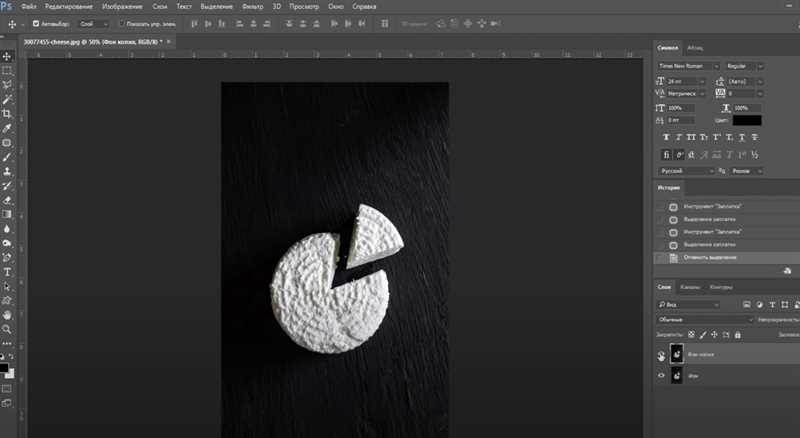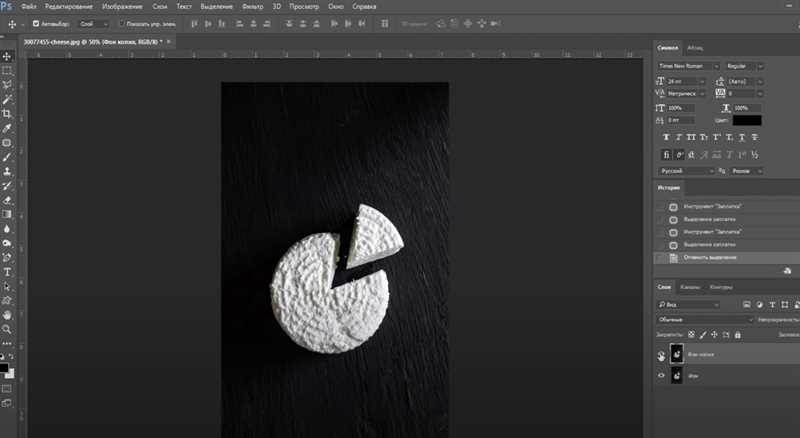
Водяные знаки в Photoshop – это специальные изображения, текст или логотипы, которые добавляются поверх основного содержимого с целью защиты авторских прав или указания на источник. Однако, иногда бывает необходимо удалить водяной знак с изображения, например, чтобы отредактировать фотографию или использовать ее в коммерческих целях.
Удаление водяного знака в Photoshop не всегда простая задача, особенно если знак находится на сложном фоне или частично наложен на основное содержимое изображения. Однако, с помощью некоторых инструментов и техник можно значительно облегчить этот процесс и достичь качественного результата.
В этой статье мы подробно рассмотрим несколько простых инструкций по удалению водяного знака в Photoshop. Мы расскажем о различных инструментах, как устранить знак на простых фонах и сложных объектах, а также поделимся советами по сохранению качества и реализации лучшего результата.
Как убрать водяной знак в Photoshop: простые инструкции
Шаг 1:
Откройте изображение, содержащее водяной знак, в Photoshop.
Шаг 2:
Выберите инструмент «Штамп» (Stamp) на панели инструментов. Этот инструмент позволяет копировать часть изображения и переносить ее на другую область.
Шаг 3:
Настройте параметры инструмента «Штамп» в верхней панели. Установите размер кисти и жесткость в зависимости от размера и формы водяного знака.
Шаг 4:
Удерживайте клавишу Alt и щелкните мышью на части изображения, которую хотите использовать для замены водяного знака. В этом случае, Photoshop возьмет выбранный участок и будет копировать его на другую область изображения.
Шаг 5:
Наведите курсор на область, где находится водяной знак, и начинайте рисовать или нажмите на эту область один раз, чтобы полностью заменить водяной знак другим участком изображения.
Продолжайте эти шаги, пока весь водяной знак не будет удален. При необходимости, можно использовать опцию «Отменить» (Undo) или «Шаг вперед» (Redo), чтобы отменить или повторить последнее действие.
После выполнения всех указанных шагов, водяной знак будет успешно удален. Важно сохранить изображение в формате, который подходит для требований и целей вашего проекта.
Откройте изображение в Photoshop
Когда вы решите избавиться от неприятного водяного знака на вашем изображении, первым шагом будет открыть его в программе Photoshop. Для этого вам необходимо запустить Photoshop и выбрать «Файл» в верхнем меню. Далее выберите «Открыть» из выпадающего списка.
После выбора опции «Открыть», появится диалоговое окно, в котором вы сможете найти и выбрать нужное изображение на вашем компьютере. Просто найдите изображение с водяным знаком и щелкните на нем, затем нажмите «Открыть» внизу диалогового окна.
Используйте инструмент «Clone Stamp»
Для использования инструмента «Clone Stamp» нужно выбрать его на панели инструментов или нажать клавишу «S» на клавиатуре. После этого можно настроить его параметры: размер кисти, жесткость, прозрачность и др.
Чтобы удалить водяной знак, нужно выбрать здоровую часть изображения, которую вы хотите скопировать, и щелкнуть на этой области с зажатой клавишей Alt или Option. Затем, наведите указатель на участок с водяным знаком и начните копировать его, перетаскивая курсор мыши по нужной области. По мере перемещения курсора, вы будете видеть скопированный участок, который будет заменять водяной знак.
Важно выполнить работу аккуратно, чтобы скопированный участок выглядел естественно и не был заметен. Если получается не очень хорошо, можно откатить изменения, нажав Command+Z (для Mac) или Ctrl+Z (для Windows), и повторить процедуру еще раз. Конечный результат должен быть без видимого следа водяного знака.
Таким образом, инструмент «Clone Stamp» является одним из наиболее эффективных способов удаления водяного знака в Photoshop. Важно практиковаться, чтобы сделать результат максимально естественным и незаметным.
Примените инструмент «Content-Aware Fill»
Если все предыдущие методы не помогли вам устранить водяной знак полностью или частично, вы можете воспользоваться инструментом «Content-Aware Fill» в Photoshop. Этот инструмент позволяет автоматически заполнить выбранную область изображения на основе окружающих пикселей и текстуры.
Чтобы применить инструмент «Content-Aware Fill», выполните следующие шаги:
- Выделите область с водяным знаком с помощью инструмента «Выделение» (например, «Лассо» или «Прямоугольниковое выделение»).
- Перейдите в меню «Правка» и выберите пункт «Заполнение с использованием функции «Содержимое, основанное на контенте»».
- Откроется панель «Content-Aware Fill». Здесь вы можете настроить параметры заполнения, такие как «Заполнение», «Цветизация», «Маска», «Область согласования» и другие.
- После настройки параметров нажмите кнопку «Ок» и Photoshop автоматически заполнит выбранную область на основе окружающих пикселей и текстуры.
Важно отметить, что инструмент «Content-Aware Fill» может работать не всегда и не всегда дает идеальный результат. Поэтому перед его применением рекомендуется сделать резервную копию оригинального изображения и проверить результаты после применения, чтобы убедиться в качестве итогового результата.
Воспользовавшись инструментом «Content-Aware Fill» в Photoshop, вы сможете эффективно убрать водяной знак с изображения и получить чистое и слитное фото без нежелательной марки. Этот инструмент может быть полезен не только для удаления водяных знаков, но и для ретуширования и преобразования других элементов на фотографиях.